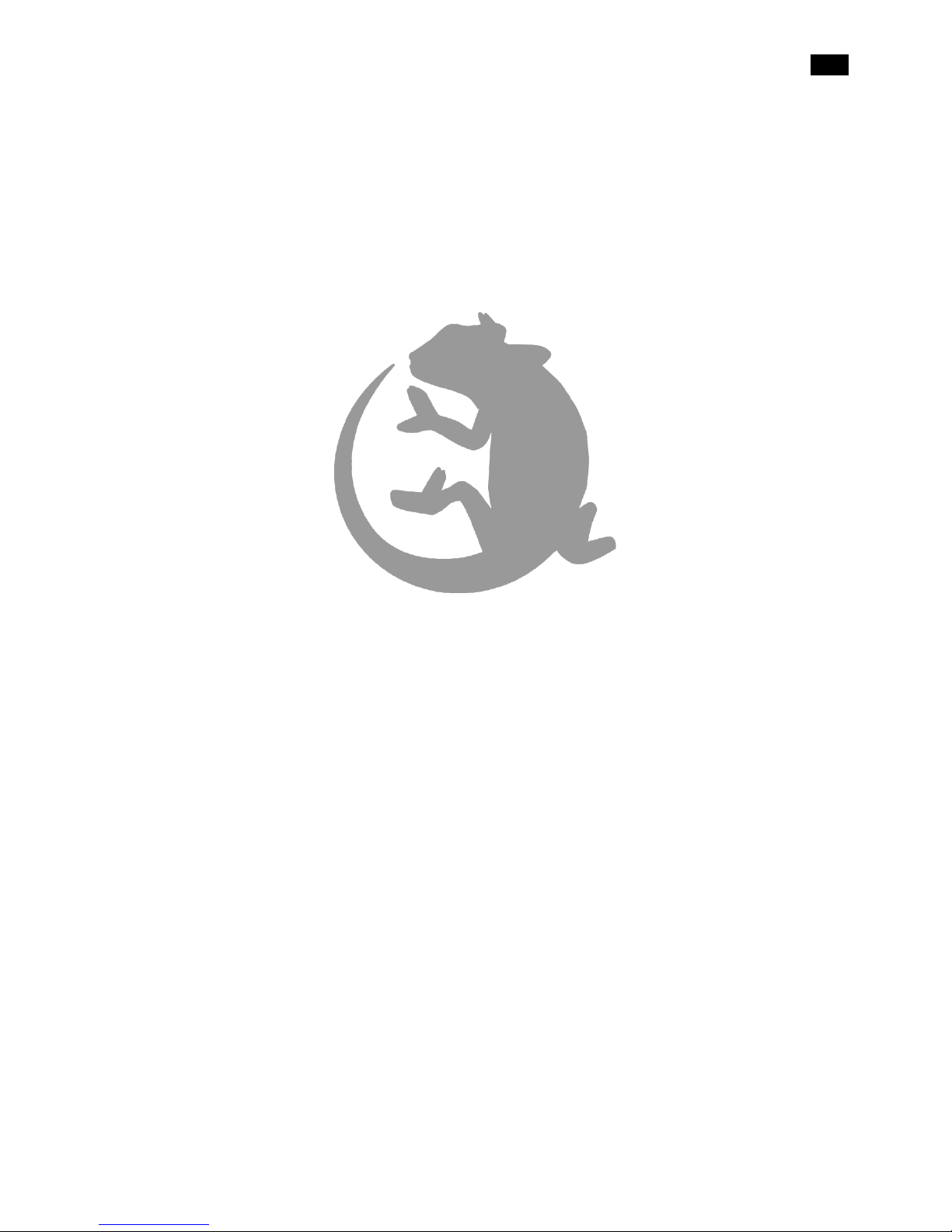.FR.
Sommaire
1. Bienvenue chez E.ZICOM....................................................................... 4
2. Enregistrez votre produit ...................................................................... 4
3. Contenu de la boite ............................................................................ 5
4. Se familiariser avec votre caméra e.zixtreme.............................................. 6
A. VUE EXTÉRIEURE DE LA CAMÉRA .......................................................................................................... 6
B. VUE DE L'ÉCRAN LCD........................................................................................................................ 6
5. Caractéristiques Techniques................................................................... 7
A. PERFORMANCES TECHNIQUES............................................................... 7
6. Préparation de la caméra avant usage....................................................... 8
A. CARTE SD .................................................................................................................................... 8
B. RECHARGEMENT DE LA CAMÉRA .......................................................................................................... 8
C. MISE SOUS TENSION / VEILLE DE LA CAMÉRA........................................................................................... 8
7. Naviguer dans le Menu de la caméra e.zixtreme........................................... 9
8. Prendre des photos et vidéo depuis la caméra ............................................. 9
A. COMMENCER L'ENREGISTREMENT ........................................................................................................ 9
B. STATUT D'ENREGISTREMENT ET ESPACE DISPONIBLE .................................................................................. 9
9. Activer ou désactiver le mode Mute ........................................................10
10. Activer ou désactiver le mode WIFI........................................................10
11. Connecter son smartphone avec la caméra e.zixtreme ................................10
12. Fonctions principales de l'application e.zixtreme .......................................11
13. Lecture sur un écran TV .....................................................................12
14. Lecture sur un ordinateur ...................................................................12
15. Montage du boitier Waterproof.............................................................13
16. Garantie .......................................................................................14
3